| ハ | ン | ド | メ | イ | ド | パ | ソ | コ | ン | ☆ | ☆ | ☆ | ☆ | |
| コ | ー | ナ | ー |
| ハ | ン | ド | メ | イ | ド | パ | ソ | コ | ン | ☆ | ☆ | ☆ | ☆ | |
| コ | ー | ナ | ー |
| page04 パーツ・組立工程 | ハード関連 | ソフト関連 |
| ■OSインストール | ■ドライバインストール | ■Windows Update | ■ライセンス認証 | ■ウイルス対策ソフト関連 | ■各種設定方法 |
|
| 各種設定方法 編! ソフトのインストールからは少し外れますが、このページは、ディスプレイ解像度設定方法等を記述しています。皆さんご存知の方も多いと思いますが、良ければ参考にしてください。なお、画面用写真はソフトコピーにて作成したものですが個人情報の部分は一部修正を行っています。 |
 |
No:01 スタートメニューが画面の半分近いサイズに成っています。色んな作業を行う場合画面設定を行わないと画面表示範囲が少なくなってしまいますので、先ず画面の解像度設定を先に行います。 |
 |
No:02 画面のどの場所でも良いですからマウス右クリックを行い拡張機能を表示させます。図が表示されますので、一番下の「プロパティ」を選択しクリックします。 |
 |
No:03 画面のプロパティが表示されますので、一番右の「設定」をクリックします。 |
 |
No:04 図が初期設定の状態です。先ず「画面の色」が「中(16ビット)」と成っているのを最高画質まで上げます。次に「画面の解像度」が「800×600ピクセル」と成っているのも少し上げてみます。 |
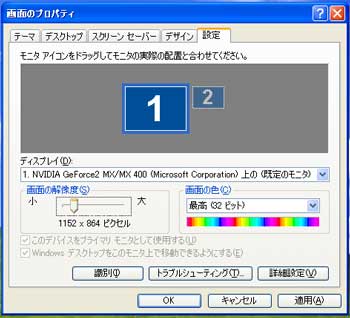 |
No:05 図が「画面の色」を「最高(32ビット)」まで上げました。「画面の解像度」も「1152×864ピクセル」まで上げました。「OK」をクリックします。「適用」でも良い。 |
 |
No:06 画面の解像度は好みが有りますので、自分に合った値に設定すれば良いと思います。ここで良ければ「はい」をクリックします。やり直すのであれば「いいえ」をクリックするか、そのままでも「15秒」後には、元の画面設定に戻ります。 |
 |
No:07 設定完了図です。No:01の写真から随分と違うでしょ。WordとかExcelを使う時でも表示画面が広範囲に成りますので、作業がしやすく成りますが、その分文字は小さく成ってしまいます。好みに合わせて調整してください。 |
 |
No:08 次にスタートメニューの設定を行います。図のようにタスクバーの所にてマウス右クリックをします。拡張機能の「プロパティ」を選択クリックをします。 用語集 タスクバー task bar 初期設定ではWindowsのデスクトップ画面一番下に表示されるバーの事。起動しているアプリケーションや開いているフォルダなどがボタンで表示され、クリックするとそのウインドウが最前面に表示されます。バーの位置設定は変更可能。 |
 |
No:09 設定とはちょっと余談に成りますが、前項図の「タスクマネージャ」をクリックし、例えば図のように「パフォーマンス」を選択すると「CPU使用率」とか「CPU使用率の履歴」とかが見られます。通常「CPU使用率の履歴」欄は1つにて表示されますが、図はASUS P4P 800E Deluxeがデュアルメモリにて組んでいる為、CPUが2個有るように表示されているものです。 |
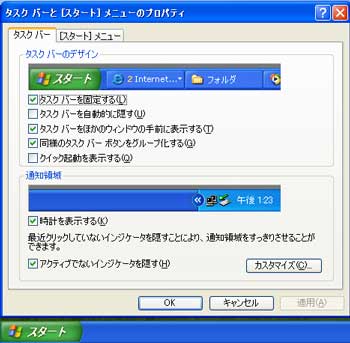 |
No:10 No:08にてプロパティを選択すると図が表示されますので、この画面は確認のみにて「スタートメニュー」をクリックします。 |
 |
No:11 この「スタートメニュー」では表示方式の変更が可能と成っています。通常はこのままで良いですので「カスタマイズ」をクリックします。 |
 |
No:12 スタートメニューのカスタマイズ設定画面です。この画面では、スタートメニュー中、左半分の表示メニューを「大きいアイコン」とか「小さいアイコン」の選択が可能と成っていて、初期設定は「大きいアイコン」と成っています。これを図のように「小さいアイコン」に変更します。それと、スタートメニュー欄に表示するプログラム数も変更可能です。 また、インターネットをつなぐソフト選択とか電子メールの送受信に使用するソフト選択もできるように成っています。 設定が完了したら「詳細設定」をクリックします。 |
 |
No:13 この詳細設定画面は、スタートメニュー中、左半分の表示メニュー設定を行います。好みにより色々設定変更を行ってみてください。 |
 |
No:14 図のようにラジオボタンの印を付け替える事にて設定変更が可能です。マイピクチャの表示を外しました。 |
 |
No:15 マイミュージックの表示も外しているところです。この様に使用頻度を考慮して表示か非表示を決めて行けば良いと思います。 |
 |
No:16 No:01の図と見比べてください。随分スッキリしたでしょ。あくまでこの設定は個人の好みですので、色々と使いやすい設定を探されたら良いと思います。 |
| Copyright(C) sin001 All Rights Reserved. |